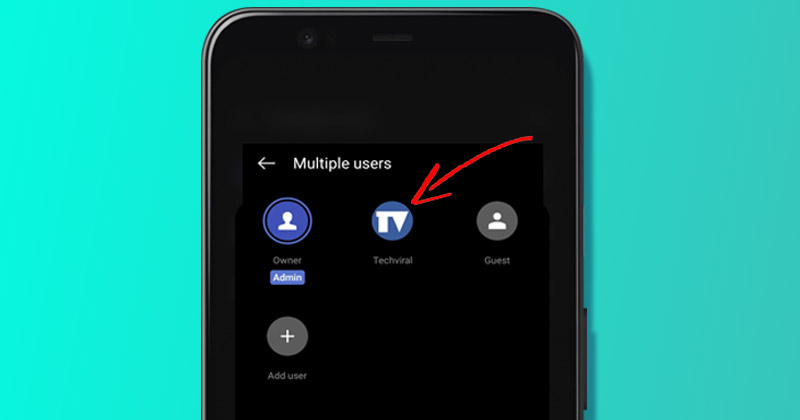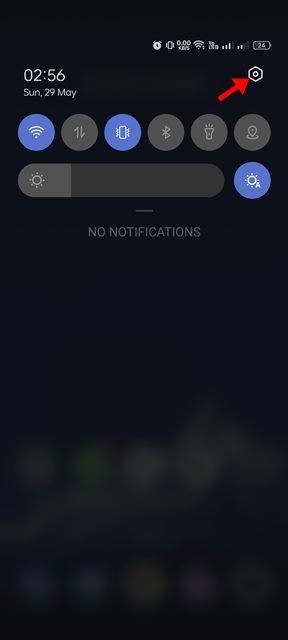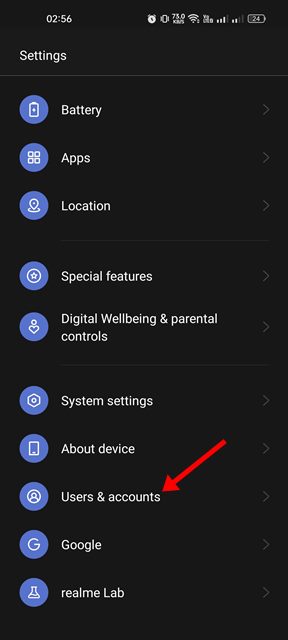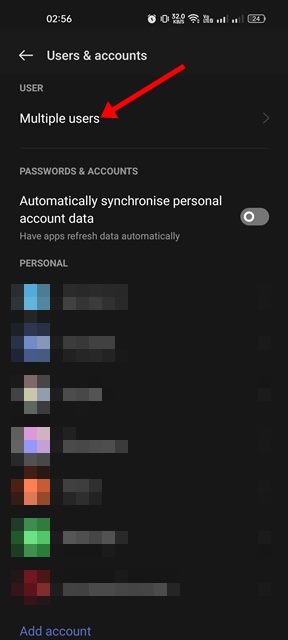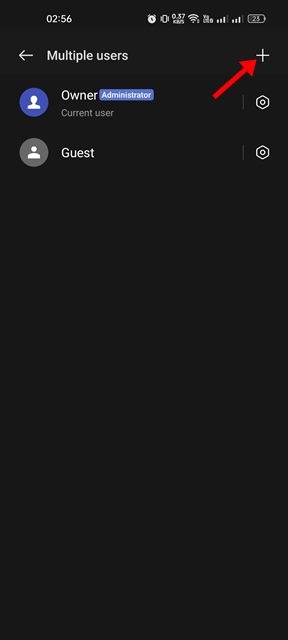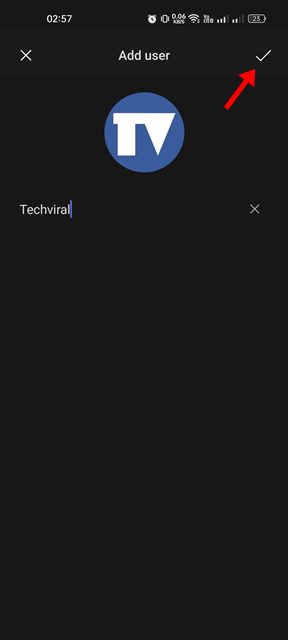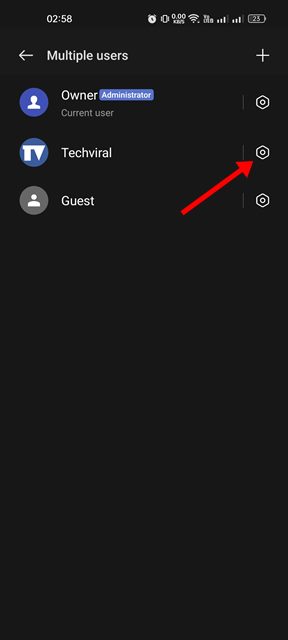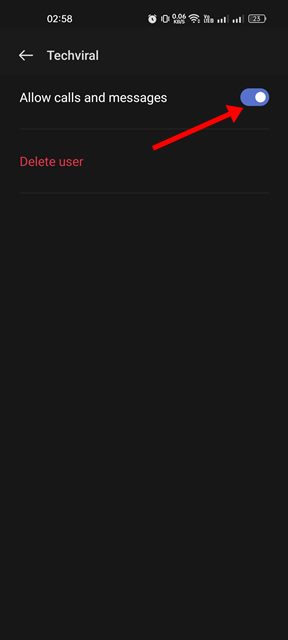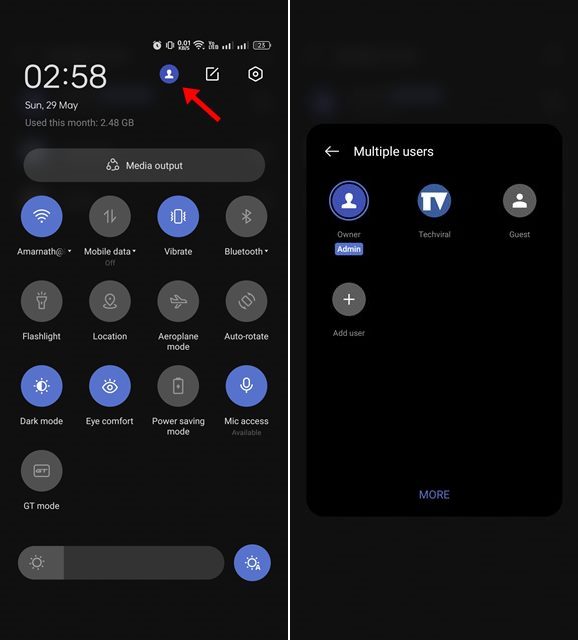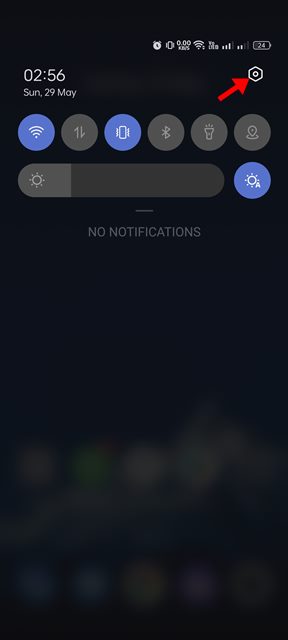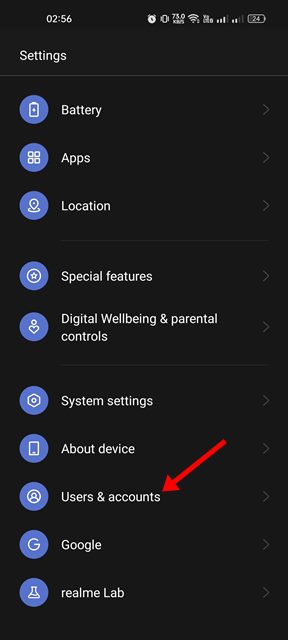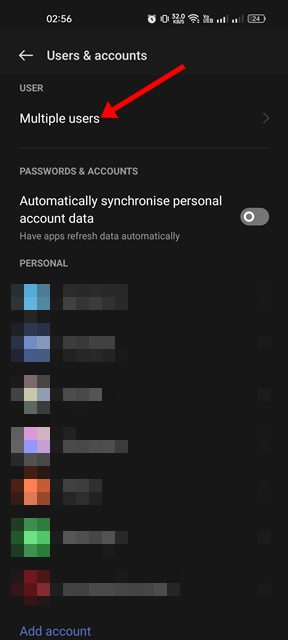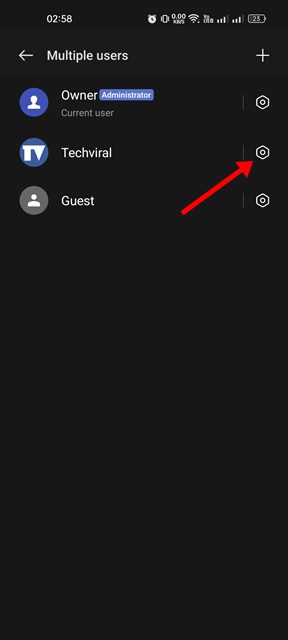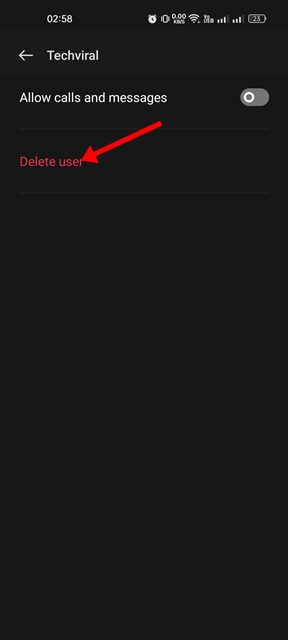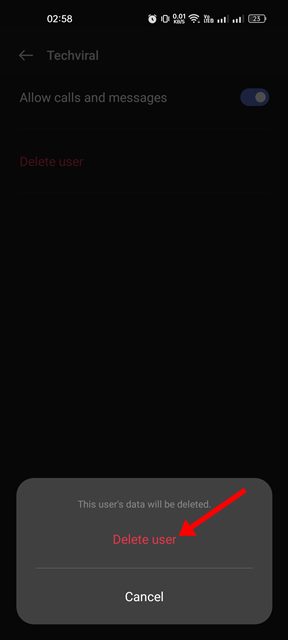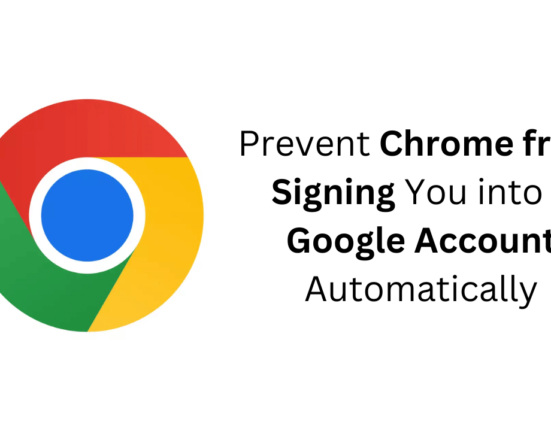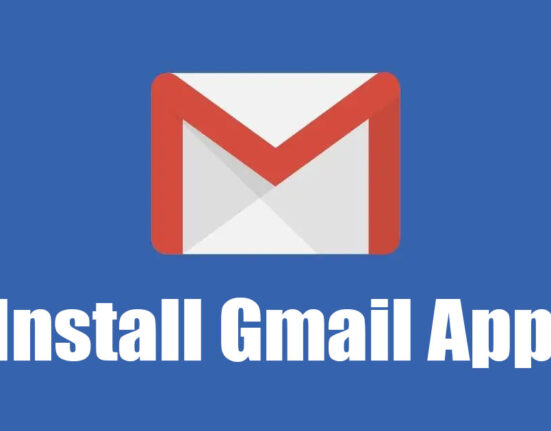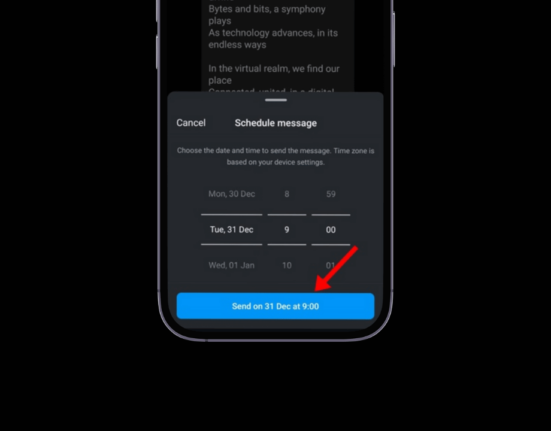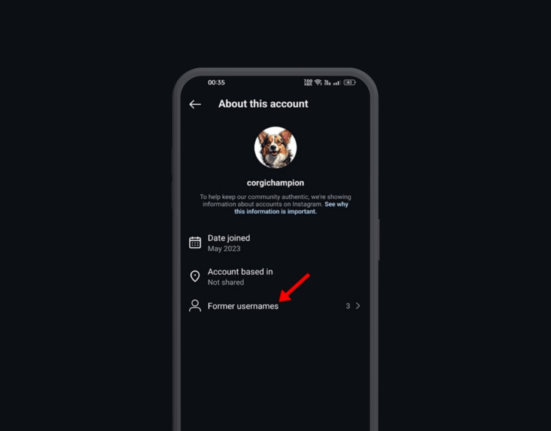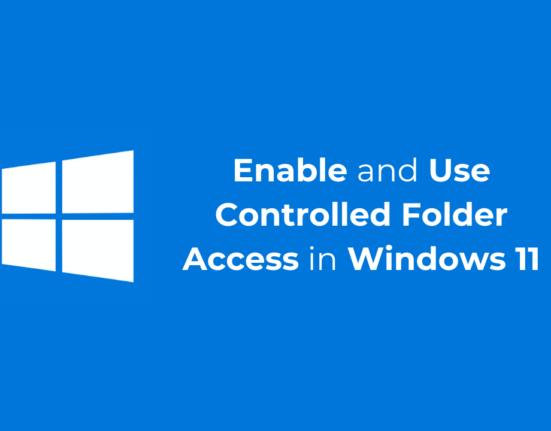Как и Windows, операционная система Android позволяет создавать несколько профилей пользователей. Если вашим телефоном Android пользуются другие люди, лучше всего создать для них отдельную учетную запись. Создание отдельного профиля пользователя в Android сильно отличается от добавления второго аккаунта Google.
Каждый профиль пользователя на Android будет иметь свои приложения, настройки, обои и другие типы данных. Создать профиль пользователя на Android легко, но у него есть недостатки.
Содержание
Шаги по созданию нескольких профилей пользователей на Android
Наличие нескольких профилей пользователей может замедлить работу вашего Android-смартфона, заполнить место в памяти и быстрее разряжать аккумулятор. Тем не менее, если вы не против скомпрометировать эти вещи, вы можете легко настроить отдельный профиль пользователя на Android. Вот как можно создавать и управлять несколькими профилями пользователей на Android.
1. Создайте новый профиль пользователя на Android
Создать новый профиль пользователя на Android довольно просто. Вот несколько простых шагов, которые необходимо выполнить, чтобы создать новый профиль пользователя на Android.
1. Сначала опустите шторку уведомлений на Android и нажмите Настройки.
2. В приложении «Настройки» прокрутите вниз и нажмите Пользователи и учетные записи. На некоторых смартфонах опция «Пользователи и учетные записи» может находиться в разделе «Система».
3. На экране «Пользователи и учетные записи» нажмите Несколько пользователей.
4. На экране «Несколько пользователей» нажмите кнопку + в правом верхнем углу.
5. Теперь добавьте имя для нового пользователя и нажмите на значок галочки в правом верхнем углу.
6. После создания нажмите на значок настроек позади нового профиля пользователя.
7. Затем включите переключатель «Разрешить вызовы и сообщения» (если хотите).
Вот и все! Вот как вы можете создать несколько профилей пользователей на своем устройстве Android.
2. Как переключаться между профилями
На Android удобно переключаться между профилями пользователей. Вам нужно опустить шторку уведомлений и щелкнуть значок профиля пользователя.
Во всплывающем окне профиля пользователя нажмите на профиль, который вы хотите использовать. При этом сразу же появится выбранный вами профиль пользователя.
3. Как удалить профиль пользователя
Если после создания профиля пользователя вы чувствуете, что ваш телефон работает медленно, вы можете удалить его, выполнив несколько простых действий. Вот как можно удалить профиль пользователя на смартфоне Android.
1. Сначала опустите шторку уведомлений на Android и нажмите Настройки.
2. В приложении «Настройки» прокрутите вниз и нажмите Пользователи и учетные записи. На некоторых смартфонах опция «Пользователи и учетные записи» может находиться в разделе «Система».
3. На экране «Пользователи и учетные записи» нажмите Несколько пользователей.
4. Затем нажмите значок Настройки позади профиля пользователя, который вы хотите удалить.
5. На следующем экране нажмите кнопку Удалить пользователя, как показано ниже.
6. В запросе подтверждения снова нажмите на опцию Удалить пользователя.
Вот и все! Вот как вы можете удалить профиль пользователя на своем устройстве Android.
Хотя возможность настройки нескольких профилей пользователей на Android имеет свои недостатки, это все равно полезная функция. Если вашим смартфоном пользуются другие пользователи, лучше всего создать и назначить для них отдельный профиль. Итак, это все, что касается настройки и использования нескольких профилей пользователей на Android. Если вы застряли на каком-то этапе и вам нужна помощь, сообщите нам об этом.